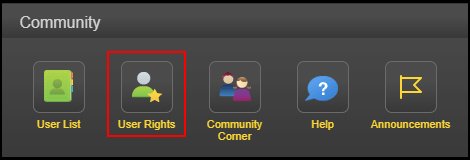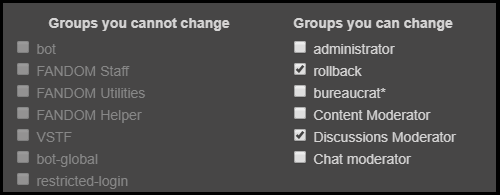هیچ ویکی از ویکی پدیا بزرگتر یا پرطرفدارتر نیست. از زمان ایجاد ، ویکی پدیا بیش از یک میلیارد ویرایش ، در حدود 17.6 میلیون مقاله ، از 27 میلیون کاربر دارد. فکر رسیدن به چنین اوج با ایجاد صفحه ویکی پدیا ممکن است آنطور که باید ، دلهره آور به نظر برسد ، اما نباید شما را از تمایل به حک کردن طاقچه ویکی آنلاین خود باز دارد. وب سایت مانند ویکی پدیا می تواند مانند یک اقدام بزرگ به نظر برسد و صادقانه باشد. زمان ، پیش بینی و تحقیقات زیادی لازم است تا بتوانید خود را در مسیر صحیح قرار دهید.
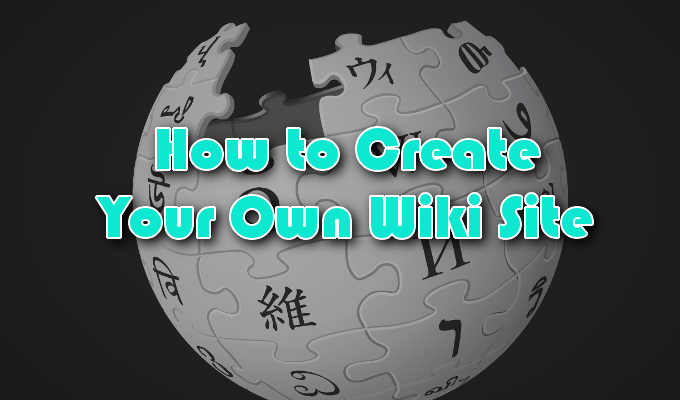
پس از درک چه چیزی برای موفقیت ویکی لازم است ، باید بدانید که پس از ایجاد سایت ، از کجا شروع کنید. این شامل چگونگی ایجاد صفحات و افزودن متن ، تصاویر و فیلم ها به آنها ، تفاوت بین ویرایشگر صفحه و نحوه فعال سازی همکاری در سایت می باشد.
چگونه صفحه ویکی خود را بسازید.
قبل از ایجاد سایت ویکی ، باید نحوه میزبانی آن را انتخاب کنید. بسته به میزان تمایل به استفاده از آن ، گزینه های زیادی در آنجا وجود دارد. گزینه های رایگان شامل شیرپوینت ویندوز ، مدیاویکی و ویکی است که به شما امکان می دهد سایت ویکی خود را از ابتدا ایجاد کنید.
اگر سرمایه خود را بدست آورده اید ، خدمات پرداخت شده مانند همان صفحه ابزارهایی و چند الگوی برای کمک به شما در شروع کار ارائه می دهند. TikiWiki یک گزینه نرم افزاری عالی برای هرکسی است که می خواهد ویکی خصوصی را در سرور تجاری یا شخصی میزبانی کند.
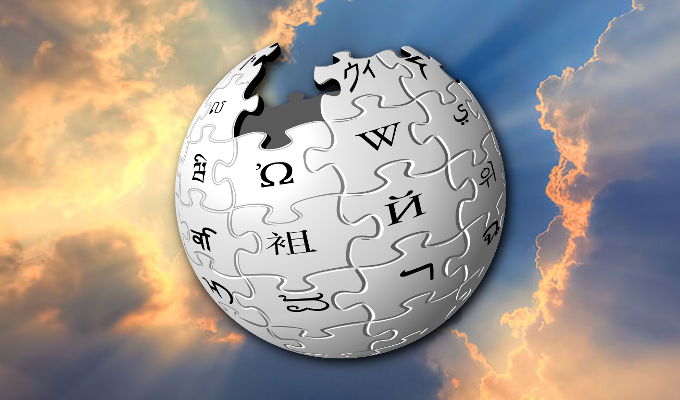
به عنوان یک ویکی فقط یک سایت همیشه در حال تحول است که همکاران و غریبه ها می توانند در یک تمرکز اصلی ، سایت های Google و حتی وردپرس با یکدیگر همکاری کنند. >، همچنین میزبان بالقوه ای هستند.
شما می خواهید بر اساس دلیل نیاز به ویکی ، چند نفر در این پروژه و اینکه چه مدت زمان لازم برای اختصاص دادن دارید ، انتخاب خود را انجام دهید. به تنظیم و نگهداری سایت امنیت همچنین برای هر کسی که دارای وب سایت است ، به خصوص هنگام خود میزبانی نگران کننده است.
برای پیشروی در این مقاله ، ما از Wikia ، که به عنوان FANDOM نیز نامیده می شود ، برای پیاده روی های خود استفاده خواهیم کرد.
بیایید یک صفحه ویکی ایجاد کنیم
FANDOM به طور کلی به عنوان مجموعه ای از ویکی ها در موضوعاتی که در اصل از رسانه و سرگرمی تشکیل شده است ، دیده می شود. همچنین برای مبتدیان فوق العاده کاربر پسند است.
در اینجا ، به احتمال زیاد ویکی ها را بر اساس فیلم های پرطرفدار ، شخصیتی که مورد علاقه کمیک بوک و بازی های ویدئویی است پیدا می کنید تا اینکه وقایع تاریخی و چیزهایی با تمایلات سیاسی داشته باشید. با این حال ، ویکی ویکی است و شما باید قادر به ساختن متناسب با نیازهای خود باشید.
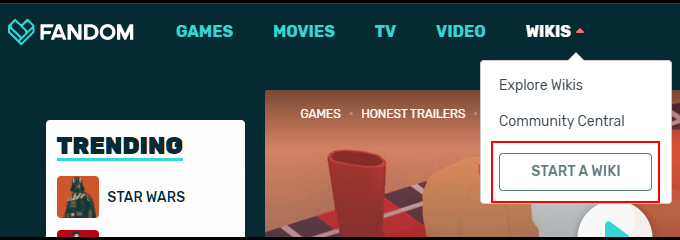
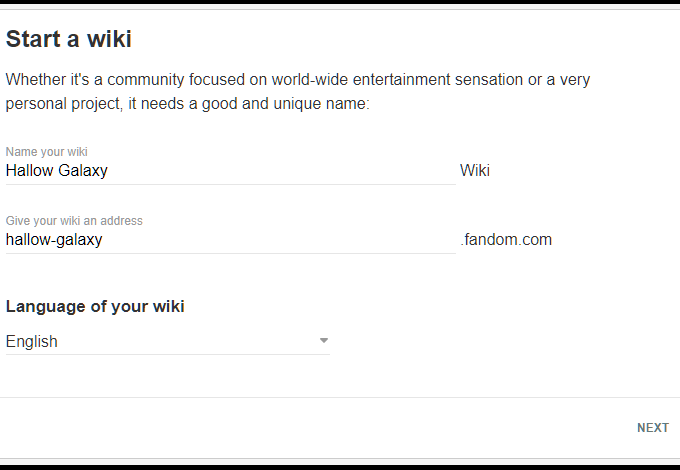
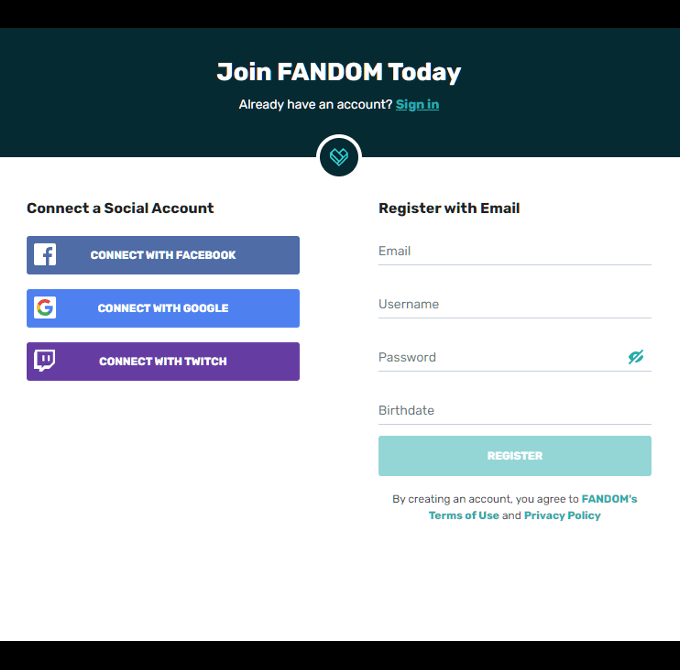
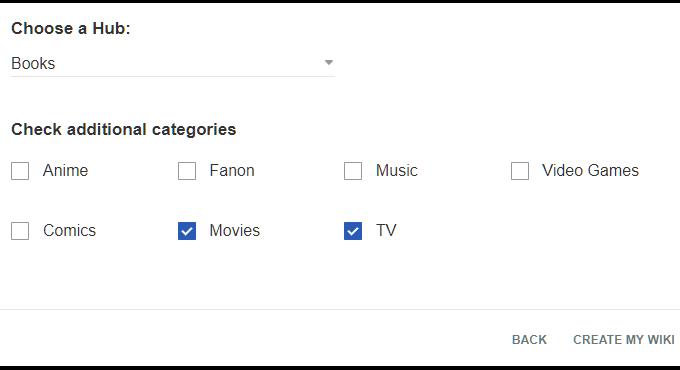
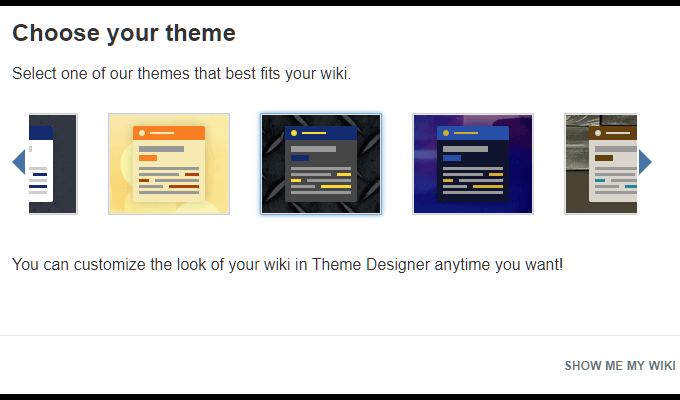
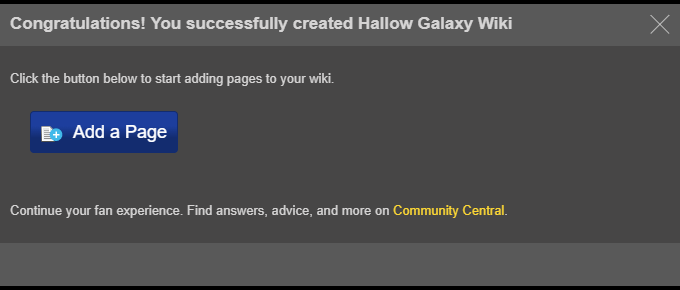
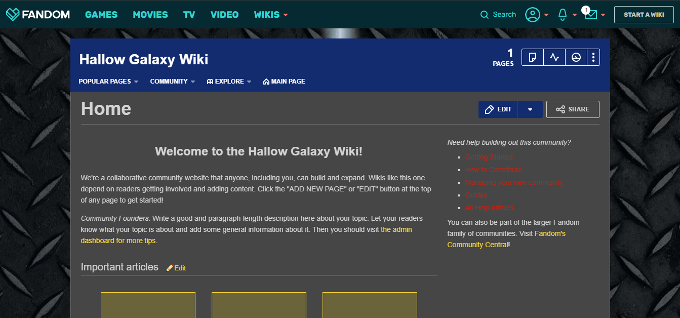
من در صفحه اصلی هستم ، اکنون چه می کنید؟
در این مرحله ، شما یا به شدت هیجان زده اید تا کارها را شروع کنید یا mor سردرگم از همیشه یا هر دو. صفحه اصلی ویکی شما نوار منو دارد با چند زبانه مختلف که می خواهید قبل از حرکت با آنها آشنا شوید.

نوار فهرست شامل سه بخش مهم است که ما با استفاده از کد رنگ آمیزی کرده ایم تا این کار برای شما راحت تر باشد.
بخش قرمز
این بخش از فهرست در مراحل اولیه توسعه ویکی شما از اهمیت کمتری برخوردار است. بعد از افزودن چیزها ، اجتماع شما رشد می یابد و هرچه ویکی گسترش می یابد اهمیت بیشتری پیدا می کند.

بخش سبز
مهمتر از همه مراحل توسعه ، این فهرست از گزینه های مفید برای ادامه رشد ویکی شما می باشد.
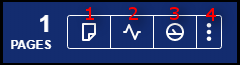
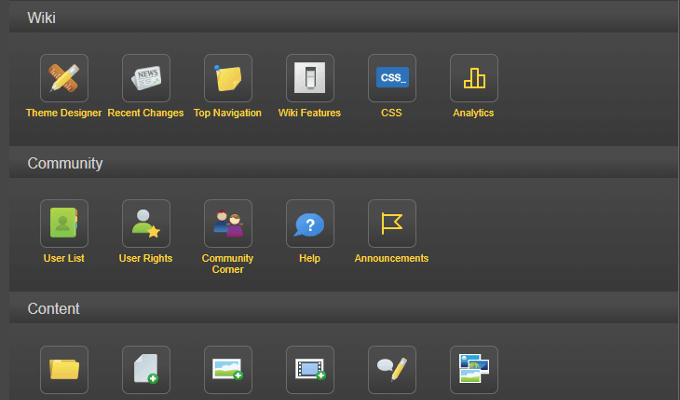
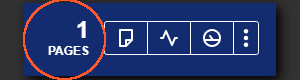
یک صفحه شمارنده در سمت چپ این بخش را مشاهده خواهید کرد. این تعداد صفحاتی را که ویکی شما در حال حاضر به طور عمومی نمایش داده می شود ، نگه می دارد.
بخش زرد
بخش زرد شامل پیوندهای خاص برای هر صفحه ای است که شما در حال کار در آن هستید. سایت ویکی پدیا.
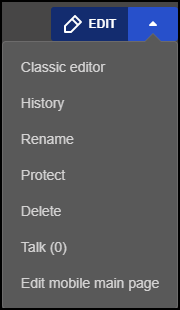 >ویرایش- باید کاملاً توضیحی باشد. این دکمه به شما امکان می دهد صفحه فعلی را ویرایش کنید. به طور پیش فرض ، نسخه ویرایشگر تصویری ویرایشگر متن را ارائه می کنید. اطلاعات بیشتر در مورد این مورد بعدی.
>ویرایش- باید کاملاً توضیحی باشد. این دکمه به شما امکان می دهد صفحه فعلی را ویرایش کنید. به طور پیش فرض ، نسخه ویرایشگر تصویری ویرایشگر متن را ارائه می کنید. اطلاعات بیشتر در مورد این مورد بعدی.
مراحل اصلی صفحه اصلی

صفحه اصلی باید حاوی مطالبی باشد که مربوط به موضوع ویکی شما باشد. این شامل اضافه کردن یک پاراگراف کوتاه ، جزئیاتی از خوانندگان شما در مورد جامعه شما و آنچه که می توانند در آن پیدا کنند ، می شود.
برای شروع با برخی از ویرایش ها ، روی ویرایشکلیک کنید. دکمه موجود در بخش زرد که قبلاً مورد بحث قرار گرفته است. صفحه شما باید چیزی شبیه به تصویر زیر باشد.
بعداً ما بین ویرایشگرهای منبع و منبع مشاهده خواهیم کرد. در حال حاضر ، ما به عنوان ویرایشگر تصویری ادامه خواهیم داد زیرا گزینه دوستانه بیشتری برای مبتدیان است.
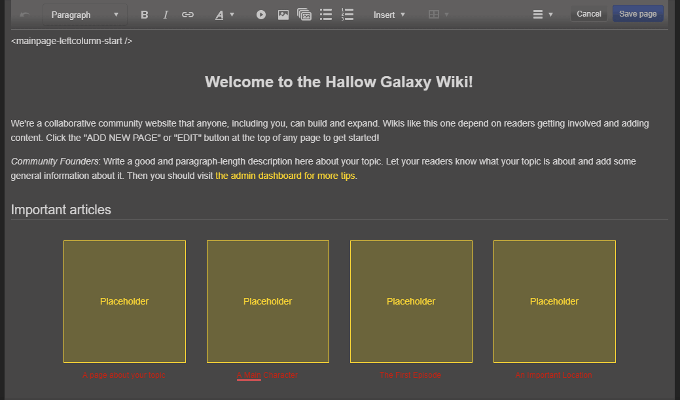
گذشته از نوار منوی ویرایشگر تصویری ، در قسمت بالای سمت چپ صفحه نیز چیزی را در بالای عنوان مقدمه مشاهده خواهید کرد. آن را به عنوان <<صفحه اصلی-چپ-شروع />خوانده می شود. هرکسی که با طراحی وب آشنا باشد ، آن را به عنوان برچسب مشابه div>تشخیص می دهد که نشانگر شروع یک بخش یا ستون در یک صفحه است.
بیشتر به پایین حرکت کنید و شما متن مشابه
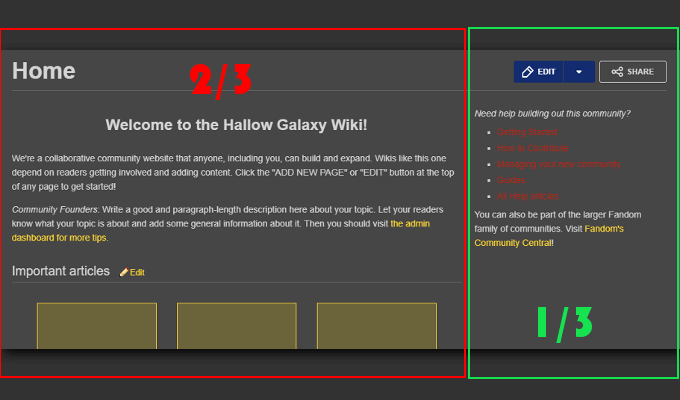
به خودتان لطف کنید و این برچسب ها را سالم نگه دارید. حذف آنها می تواند باعث ایجاد مشکل در نحوه ظاهر طراحی در همه دستگاه ها و مرورگرها شود. به یاد داشته باشید که یک صفحه اصلی زشت به احتمال زیاد منجر به مشاهده کمتر خواهد شد.
همه چیز در این برچسب ها بازی منصفانه است. می توانید هر یک از اطلاعات پیش فرض را تغییر داده و آن را ذخیره کنید تا ویرایش ها در صفحه واقعی منعکس شوند تا همه بتوانند آن را مشاهده کنند. این شامل تصاویر و فیلم هایی است که با کلیک روی نماد مناسب در نوار منوی ویرایشگر بصری اضافه شده است.
ویژوال ویرایشگر در مقابل ویرایشگر منبع
استفاده از ویرایشگر تصویری امکان استفاده از محتوای آسان را امکان پذیر می کند. در پارامترهای مشخص شده ویرایشگر تنظیم شود. این بدان معنی است که شما فقط به همان میزان کنترل ویرایش محتوا را دارید که ویرایشگر اجازه می دهد. این بسیار کم است اما برای مبتدی ، می تواند بهترین دوست شما باشد.
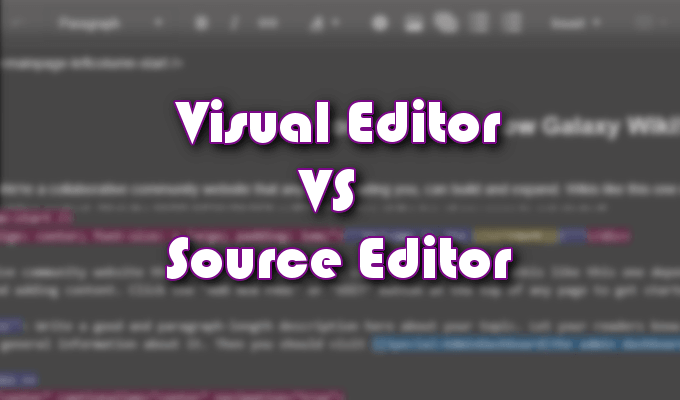
برای استفاده از ویرایشگر منبع ، دانش wikitext را تشویق می کند تا از تمام آنچه ارائه می دهد استفاده خوبی کند. با استفاده از ویرایشگر منبع ، کنترل بیشتری نسبت به ظاهر و احساس صفحات و محتوای قرار داده شده بر روی آنها نسبت به توان ویرایشگر تصویری فراهم می کند.
این هنگام تفاوت در انتخاب است. یکی بر دیگری آیا با بازی در یک جعبه ماسه ای محدود مشکلی ندارید یا جاه طلبی برای ویکی شما نیاز به کنترل بیشتری دارد؟ برای یادگیری و درک تلاش کنید Wikitext ، همچنین به عنوان "نشانه گذاری" نامیده می شود ، نه تنها در سایت های FANDOM استفاده می شود ، بلکه با وجود هر سایت میزبان ویکی تقریباً موجود است.
می توانید لیست کاملی از قالب بندی متن نشانه گذاری را در FANDOM در دامنه راهنما.
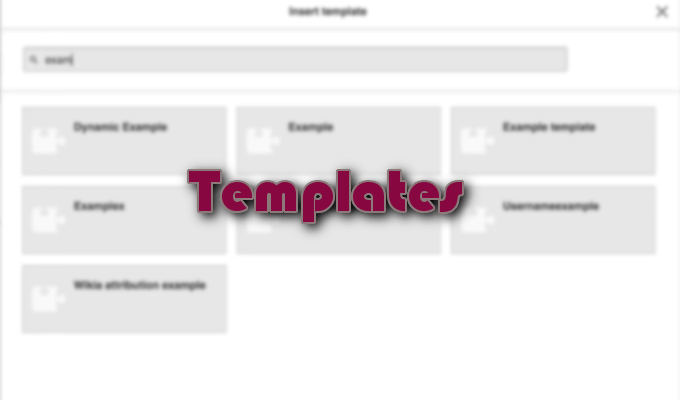
الگوهای
دیگری جهت افزودن به ستون ویرایشگر منبع ، امکان ایجاد و ذخیره قالب های سفارشی است. این الگوها می توانند برای ایجاد سازگاری صفحه در کل ویکی استفاده شوند بدون اینکه نیازی به مجدداً هر صفحه مجدداً از ابتدا ایجاد شود.
برای یادگیری اطلاعات بیشتر در مورد الگوهای ، FANDOM کمک کرده است جامع پیاده روی که باید به شما در شروع کار کمک کند.

مدیریت کاربر
افزودن چندین مشارکت کننده به ویکی شما همان کاری است که برای رشد و شکوفایی آن انجام می شود. پس از تشکیل تیم ، می توانید آنها را به صورت جداگانه به ویکی خود اضافه کنید و حقوق خاصی را برای کاربر فراهم کنید.
برای انجام این کار: